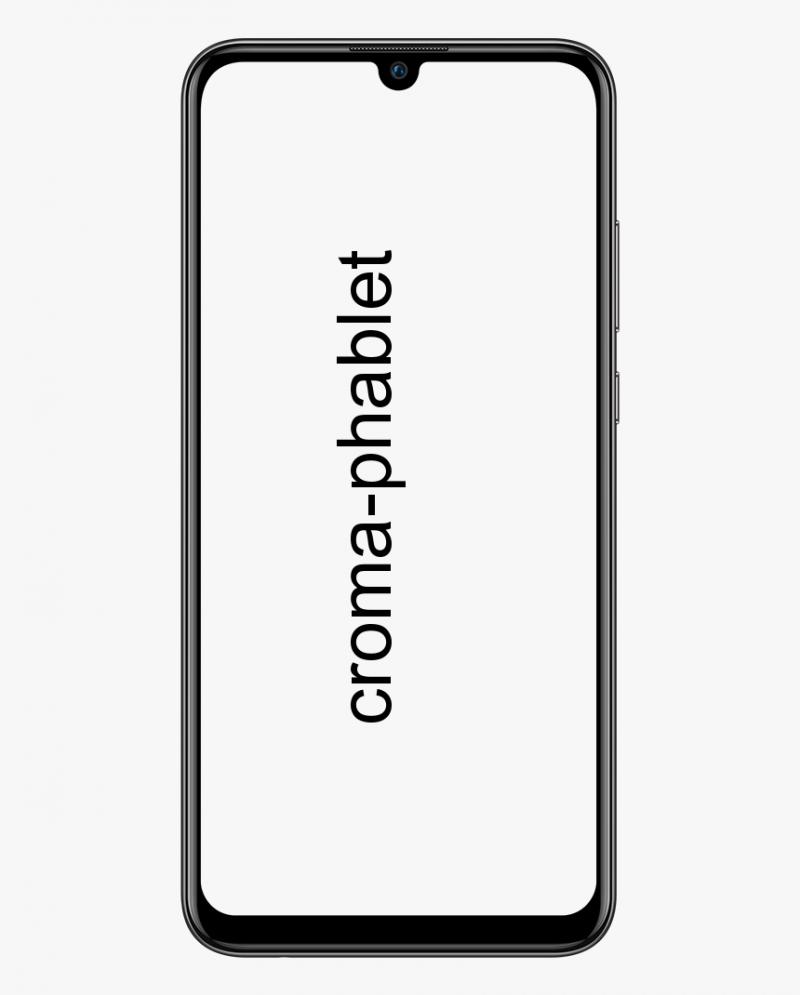Cách thay đổi thứ tự ảnh trong bài đăng trên Facebook
Những hình ảnh mà chúng tôi chia sẻ trên Facebook tạo nên một phần rất lớn trong cách chúng ta tương tác với những người khác trên mạng xã hội. Tận dụng khả năng đăng ảnh khỏi Facebook và bạn sẽ không phải nghĩ gì ở đó. Facebook thực sự biết những bức ảnh cần thiết như thế nào và nó đã cố gắng có chủ ý để cung cấp cho chúng ta trải nghiệm chia sẻ ảnh tuyệt vời. Nó cũng mua các ứng dụng như Instagram để đảm bảo rằng nó sở hữu tất cả các hình ảnh của bạn. Trong bài viết này, chúng ta sẽ nói về Cách thay đổi thứ tự của ảnh trong bài đăng trên Facebook. Hãy bắt đầu nào!
Tất nhiên, chia sẻ ảnh là một tính năng mà mọi người đều sử dụng và nếu bạn chủ yếu đăng ảnh từ điện thoại thông minh của mình. Bạn có thể nghĩ về cách bạn có thể đăng chúng theo đúng thứ tự (món khai vị, món chính, đồ uống và món tráng miệng). Ứng dụng Facebook cũng cho phép bạn sắp xếp chúng một cách dễ dàng nếu bạn đăng chúng lần đầu tiên hoặc chỉnh sửa một bài đăng sau khi chia sẻ chúng. Hãy xem làm thế nào.
Làm cách nào bạn có thể thay đổi thứ tự của ảnh trong bài đăng trên Facebook
Đầu tiên, hãy mở ứng dụng Facebook, sau đó chọn tất cả ảnh mà bạn muốn tải lên. Nếu các bạn đang muốn chỉnh sửa một bài viết, hãy nhấp vào nút chỉnh sửa. Và sau đó là một hình ảnh bạn đã chia sẻ trong bài đăng hoặc nút máy ảnh nhỏ (nếu bạn muốn thêm nhiều hình ảnh) ở dưới cùng bên trái để chỉnh sửa ảnh.

Nhấp và giữ vào ảnh mà bạn muốn di chuyển lên hoặc xuống theo thứ tự hiện tại của nó và sau đó màn hình sẽ hiển thị một dải dọc. Thậm chí không cần rút ngón tay ra khỏi màn hình, hãy di chuyển ngón tay lên hoặc xuống rồi đặt ngón tay vào vị trí thực sự khớp với thứ tự bạn nghĩ. Bạn cũng có thể định vị lại từng bức ảnh như thế này.
Nhấn vào Đăng hoặc Lưu và thứ tự của ảnh sẽ được cập nhật sau đó. Tất cả các liên kết đến ảnh của bạn vẫn còn nguyên vẹn và bạn bè của bạn cũng sẽ thấy ảnh theo thứ tự mà bạn đã đặt cho họ.
Để chuyển ảnh hoặc video vào album khác: | thay đổi thứ tự của các bức ảnh
- Đầu tiên, mở Facebook trên PC.
- Đi tới hồ sơ của bạn và nhấn vào Ảnh.
- Sau đó nhấn vào Album.
- Đi tới anbom cùng với ảnh bạn muốn di chuyển.
- Nhấn vào Tùy chọn ở dưới cùng bên phải.
- Chọn Di chuyển sang Album khác và di chuyển ảnh hoặc video vào album bạn chọn từ menu thả xuống.
Bạn có thể chỉnh sửa bố cục album Facebook bằng cách nào? | thay đổi thứ tự của các bức ảnh
- Trang Chủ.
- EmbedAlbum.
- Làm thế nào để chỉnh sửa bố cục album Facebook?
Làm cách nào để Facebook hiển thị các bài đăng theo thứ tự thời gian?
Xem Facebook Cho ăn vào thứ tự thời gian Theo mặc định, Facebook về cơ bản cho thấy bạn là người hàng đầu Bài đăng . Nếu bạn muốn xem từng và mọi thứ theo thứ tự thời gian đặt hàng và sau đó tự quyết định điều gì thú vị. Chỉ cần nhấp vào các chấm nhỏ bên cạnh Bảng tin và chọn Hầu hết Gần đây . Để thay đổi nó trở lại, hãy nhấn vào các dấu chấm đó và chọn Tin bài hàng đầu.
Phần kết luận
Được rồi, đó là tất cả mọi người! Tôi hy vọng các bạn thích bài viết này thay đổi thứ tự các bức ảnh và cũng thấy nó hữu ích cho bạn. Cung cấp cho chúng tôi phản hồi của bạn về nó. Ngoài ra nếu các bạn có thêm thắc mắc và các vấn đề liên quan đến bài viết này. Sau đó, hãy cho chúng tôi biết trong phần bình luận bên dưới. Chúng tôi sẽ liên hệ lại với bạn trong thời gian ngắn.
lg g3 verizon root
Có một ngày tuyệt vời!
Cũng thấy: Hướng dẫn sử dụng để xem hồ sơ Facebook của bạn với tư cách người khác